酷狗音乐怎么设置定时关闭然后退出
-
 2023-06-17 16:45:16
2023-06-17 16:45:16
- 编辑:0791攻略网
- 来源:网络转载
酷狗音乐怎么设置定时关闭然后退出
文章导读:酷狗音乐怎么设置定时关闭然后退出?酷狗音乐有两种定时功能,一种是歌曲定时关闭播放,一种是软件定时关闭退出。那么酷狗音乐怎么设置定时关闭然后退出呢?下面就让小编为大家详细介绍一下吧。酷狗音乐怎么设置定时关闭然后退出1首先打开酷狗音乐进入到首页之后点击右上角的【三横】图标;2然后在菜单页面中点击【定时关闭】;3接着在弹出的对话框中设置一个时间,选择其中一个【时间】或者是【自定义】;4最后设置好时间之后点击【退出酷狗】在设置的时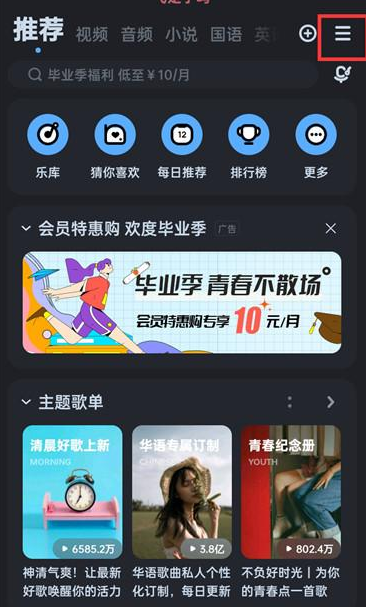
酷狗音乐怎么设置定时关闭然后退出
有两种定时功能,一种是歌曲定时关闭播放,一种是软件定时关闭退出。那么酷狗音乐怎么设置定时关闭然后退出呢?下面就让小编为大家详细介绍一下吧。
酷狗音乐怎么设置定时关闭然后退出
1.首先打开酷狗音乐进入到首页之后点击右上角的【三横】图标;
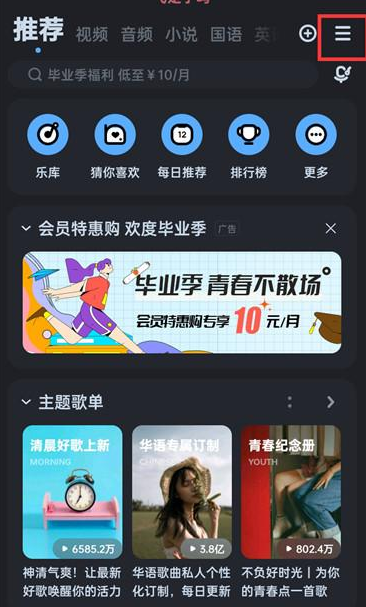
2.然后在菜单页面中点击【定时关闭】;
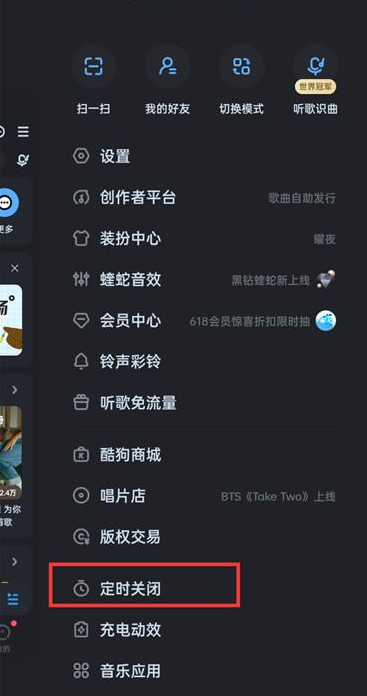
3.接着在弹出的对话框中设置一个时间,选择其中一个【时间】或者是【自定义】;

4.最后设置好时间之后点击【退出酷狗】在设置的时间到之后就会退出酷狗;

以上内容是小编网络整理的关于酷狗音乐怎么设置定时关闭然后退出的相关攻略内容,如果不妥之处清及时联系我们。想了解更多最新的关于《酷狗音乐,听歌软件》的攻略、资讯等内容,请多多关注
苹果15怎么设置呼叫转移 网易云音乐怎么关闭新歌发布提醒


